Como conectar airpods a um Chromebook

- 2371
- 297
- Mr. Mitchell Hansen
Apple AirPods são fones de ouvido Bluetooth de alta qualidade, projetados para uso em outros produtos da Apple, como o seu iPhone ou Mac. No entanto, eles não são dispositivos exclusivos para iOS, o que significa que você pode emparelhar e usar o AirPods com seu telefone Android, Windows PC ou Chromebook, entre outros dispositivos que não são de maçãs.
O processo de emparelhamento pode não ser tão intuitivo a princípio como com outros produtos da Apple, mas será muito mais fácil quando você souber o processo.
Índice
Nós o guiaremos pelas etapas para conectar seus AirPods a um Chromebook, independentemente do modelo do fabricante e do AirPods que você tem. Também mostraremos como desconectar os AirPods do seu Chromebook quando você não estiver usando -os.
Antes de conectar seus AirPods ao seu Chromebook, verifique se qualquer aplicativo de vídeo ou áudio em qualquer dispositivo Apple que você tenha estão fechados, pois eles podem causar problemas ao tentar se conectar a um Chromebook.
- Para começar, ligue as configurações Bluetooth do seu Chromebook para facilitar o processo de emparelhamento. Abra o Cardápio No seu Chromebook, selecionando o ícone de rede no lado inferior direito da tela ao lado do relógio digital e do ícone da bateria.

- De Cardápio, Você verá várias opções, incluindo notificações, wifi e bluetooth, entre outros. Selecione Bluetooth e ative a conexão se estiver desligado.
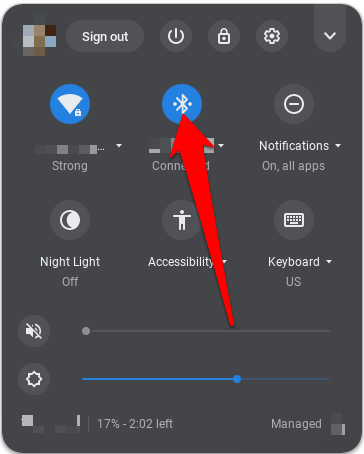
- Com o Bluetooth ativado, seu Chromebook começará a procurar qualquer dispositivo sem fio nas proximidades. Peça aos seus AirPods carregando estojo com os AirPods dentro, porque as conexões Bluetooth tendem a drenar a bateria rapidamente.

- Os AirPods devem aparecer automaticamente na lista de dispositivos sem fio do seu Chromebook. Se você não os vê, encontre o Configurar Botão na parte de trás da caixa de carregamento AirPods, pressione -o e espere até que o Chromebook detecte os AirPods.
- Vá para a lista de Bluetooth Dispositivos disponíveis no seu Chromebook e selecione seus AirPods da lista.
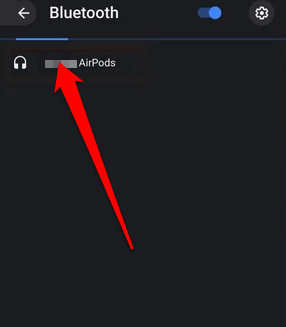
Observação: Mantenha a conexão Bluetooth dos AirPods ficando a menos de 6 metros do seu Chromebook; caso contrário, a conexão será interrompida.
- Em seguida, confirme todos os avisos que você vê no seu Chromebook. Depois que os dispositivos estiverem conectados, a luz LED em sua caixa de carregamento do AirPods ficará verde, indicando que agora eles estão emparelhados com seu Chromebook. Além disso, o status de configurações Bluetooth do seu Chromebook será exibido como Conectado.
Você conectou com sucesso o AirPods ao seu Chromebook e pode ajustar as configurações de som do seu Chromebook.
Como desconectar os AirPods de um Chromebook
Se você não está usando seus AirPods ou deseja fazer uma pausa para ouvir um podcast ou música, você pode colocar os fones de ouvido de volta no estojo e fechar a tampa. Isso não apenas os desconectará do seu Chromebook, mas também os cobrará.

Você também pode desconectar os AirPods de um Chromebook de configurações Bluetooth do seu laptop.
- Para desconectar os dispositivos, selecione Configurações> Bluetooth no seu Chromebook e desative ou desligue a conexão Bluetooth, alternando a alternância de azul para preto.
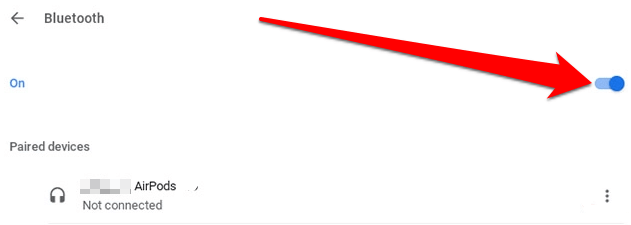
- Se você não quiser mais emparelhar os AirPods ao seu Chromebook, selecione o ícone de três pontos ao lado do seu Nome do AirPods e depois selecione Remover da lista.
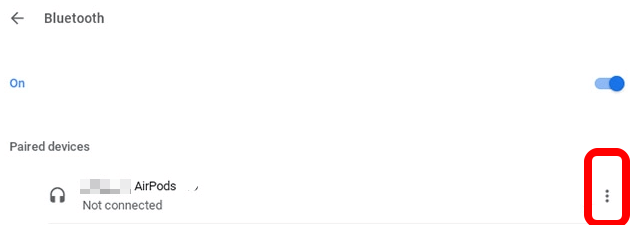
Como alternativa, você pode pressionar o pequeno Par Botão na parte de trás da caixa de carregamento AirPods para concluir o processo.

O que fazer quando seus AirPods continuam se desconectando do seu Chromebook
Se seus AirPods continuarem se desconectando do seu Chromebook, aqui estão algumas coisas para tentar:
- Desligue o Bluetooth no seu Chromebook e depois ative novamente
- Tente emparelhar os AirPods ao Chromebook novamente
- Reinicie seu Chromebook segurando o poder botão e depois ligando -o novamente
- Redefina seus AirPods
Para redefinir seus AirPods:
- Coloque os AirPods em sua caixa de carregamento, feche a tampa e aguarde 30 segundos antes de abrir a tampa novamente.

- Em seguida, vá para as configurações do Bluetooth no seu dispositivo e desparanemente os AirPods. Pressione e segure o Configurar Botão na parte traseira da caixa de carregamento AirPods por cerca de 15 segundos até a luz do status do LED piscar âmbar.
- Reconecte seus AirPods, colocando -os perto do seu dispositivo e siga as etapas de emparelhamento acima.
Conecte facilmente seus AirPods e Chromebook
Emparelhar airpods a qualquer dispositivo habilitado para Bluetooth não é difícil de fazer. Esperamos que agora você saiba como conectar o AirPods a um Chromebook usando este guia.
Para obter mais guias sobre airpods e como eles funcionam, confira as 19 dicas e truques do AirPods, como mudar a função dos AirPods e as melhores alternativas de AirPods, você pode comprar. Se você está tendo problemas com o seu Chromebook, volte para o nosso guia sobre como lavar o power (redefinição da fábrica) um Chromebook.

